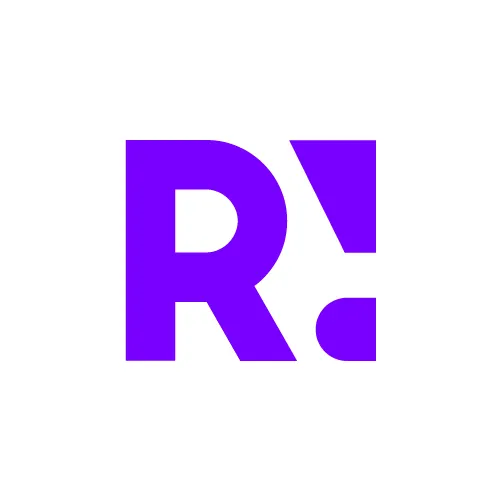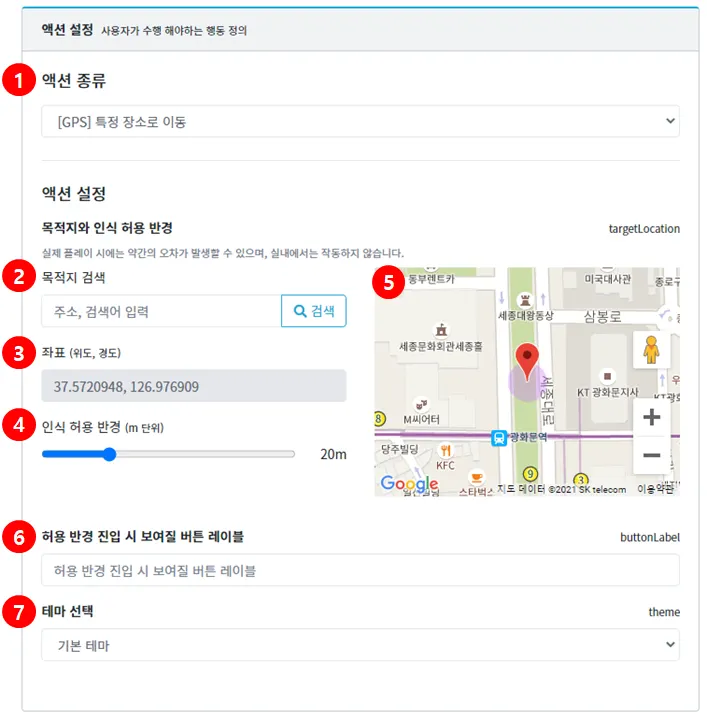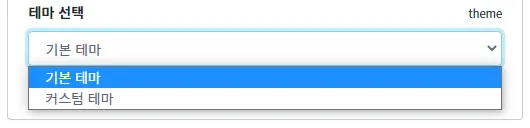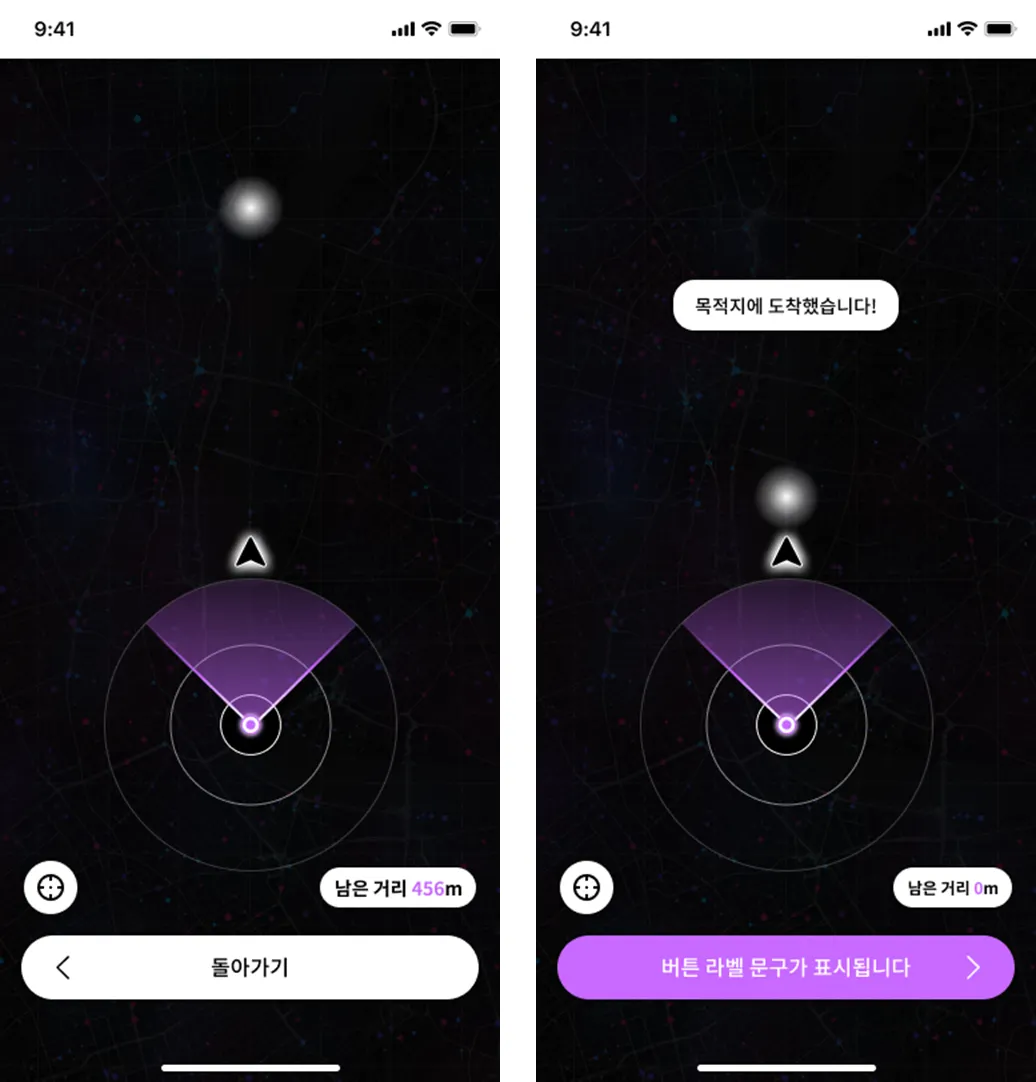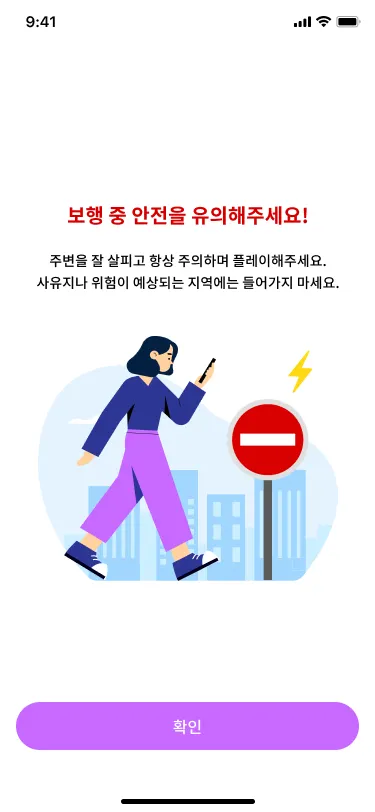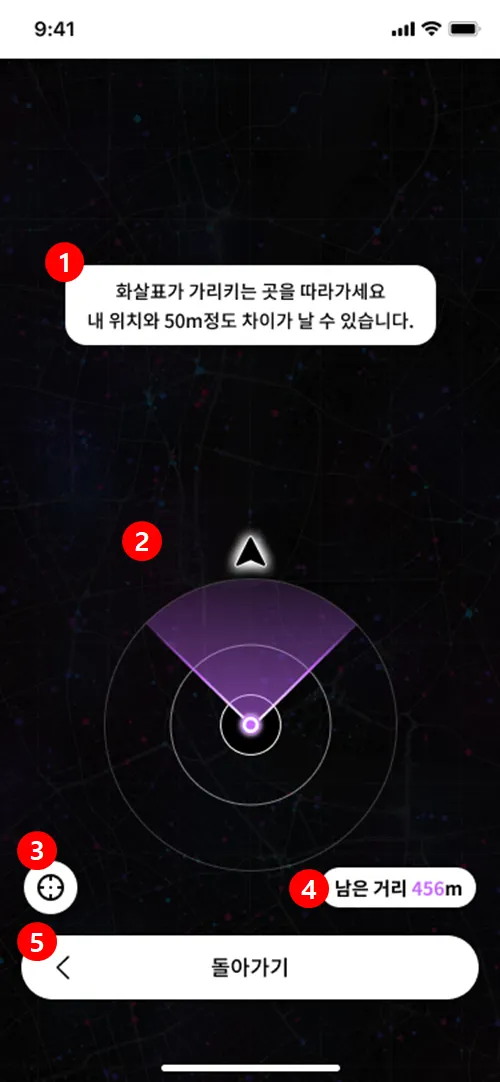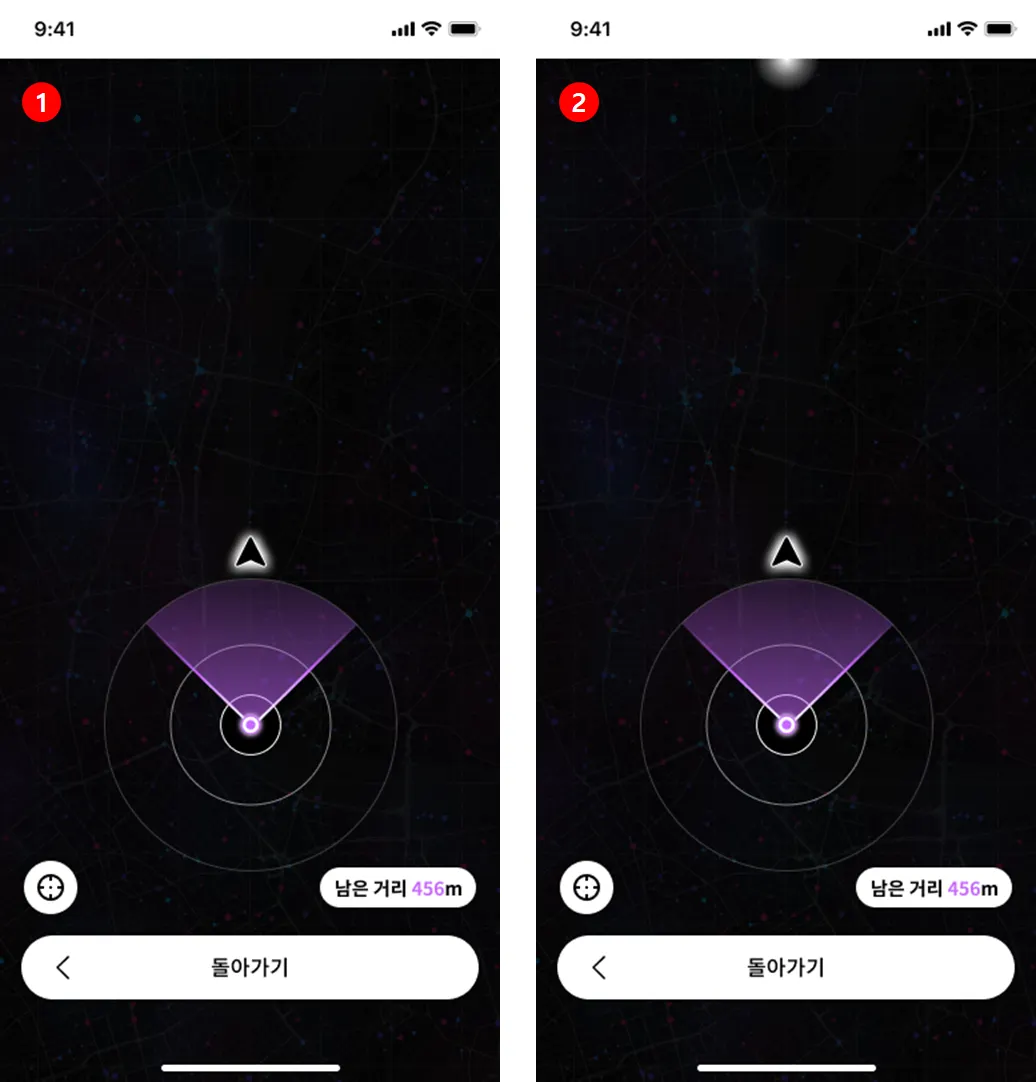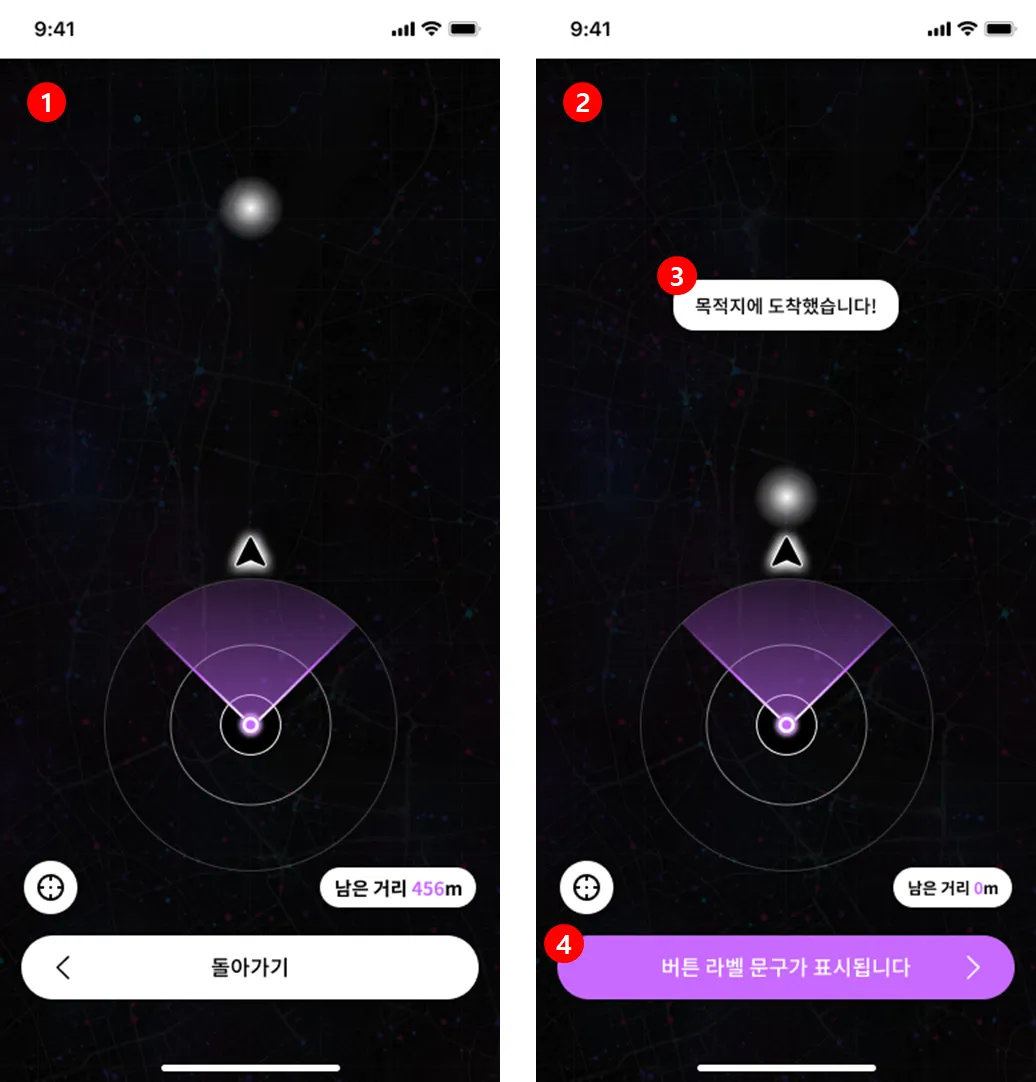1. 시작하기 전에
•
GPS 기능은 플레이어를 특정한 목적지로 이동시키고 싶을 때 사용할 수 있습니다.
•
참고로 일반적인 GPS 기술의 특성상 오차범위가 발생할 수 있습니다. (환경에 따라 사용자의 현위치 정보가 보통 10m~20m 혹은 최대 50m까지 오차가 생길 수 있습니다.) 그렇기 때문에 모든 플레이어를 특정한 좌표 지점 위에 정확하게 도달하게 만들기는 어렵습니다.
•
따라서 본 기능을 활용하실 때에는 위와 같은 GPS 기술의 특성을 참고해주시길 바라며, 목적지 설정 시 오차범위를 고려하여 인식 허용 범위를 지정해주시는 것을 권장합니다.
2. GPS 액션 설정 방법
1.
액션 리스트에서 [GPS] 특정 지점으로 이동 을 선택합니다.
2.
목적지 검색을 통해 원하는 장소를 검색하여 목적지로 지정합니다. (검색을 실행하면 5번 지도 미리보기 화면의 마커가 해당 장소를 가리키는 형태로 표시됩니다.)
3.
지정한 목적지(마커가 찍혀있는 지점)의 GPS 위경도 좌표가 표시됩니다.
4.
목적지 좌표를 기준으로 플레이어가 몇 미터 이내로 접근했을 때, 본 액션을 성공으로 처리할 것인지를 정하는 부분입니다. 슬라이더를 움직이면 5번 지도 미리보기 화면에서도 영역 표시가 보입니다. 인식 허용 반경은 20m를 기본값으로 권장 드립니다.
5.
목적지로 지정된 위치를 확인하는 지도입니다. 지도를 움직이는 방식으로도 목적지 위치를 변경할 수 있습니다.
마우스 휠 동작으로 인한 좌표값 변경 이슈
지도 미리보기 화면에서 마우스 휠 동작으로 확대/축소할 경우 목적지 좌표값이 변경될 수 있습니다. 지도 확대 및 축소는 되도록이면 오른쪽에 있는  /
/ 아이콘으로 조정해주시길 권장합니다.
아이콘으로 조정해주시길 권장합니다.
6.
플레이어가 4번에서 지정한 인식 허용 반경 안으로 진입했을 경우, 버튼 레이블에 어떤 문구를 띄워줄지 정하는 부분입니다. 너무 긴 텍스트는 잘릴 수 있으니 유의해주시길 바랍니다.
7.
GPS 액션이 작동하는 화면의 테마(기본 테마, 커스텀 테마)를 선택할 수 있습니다. 상세한 테마 설정 방법에 대해서는 아래 [3. 테마 설정 방법]을 참고해주시길 바랍니다.
3. 테마 설정 방법
1) 기본 테마 설정하기
•
기본 테마를 선택할 경우 크리에이터가 별도로 설정해야할 부분은 없습니다.
•
기본 테마를 선택하면 리얼월드 앱 상에서는 아래와 같은 화면이 보여집니다.
기본 테마 선택 시 리얼월드 앱 상에서 보여지는 화면
2) 커스텀 테마 설정하기
커스텀 테마를 활용하시면 게임의 분위기와 컨셉에 맞춰 GPS 작동 화면의 배경 이미지, 방향 안내용 이미지, 목적지 표시용 이미지를 원하는 이미지로 설정할 수 있습니다.
1.
배경 이미지는 세로가 긴 비율의 이미지(1080*1920 크기 권장)로 업로드 해주세요.
2.
방향 안내용 이미지는 정사각형 비율의 이미지(660*660 크기 권장)로 업로드 해주세요.
3.
목적지 표시용 이미지는 정사각형 비율의 이미지(150*150 크기 권장)로 업로드 해주세요.
4.
이미지를 업로드하면 미리보기 화면으로 앱에 적용될 화면을 미리 확인할 수 있습니다.
커스텀 테마 설정 시 유의사항
● 2MB 이하의 jpg, png 파일만 업로드할 수 있습니다. 권장 사이즈를 참고해주세요.
● 배경 이미지는 기기에 따라 일부 잘릴 수 있으며, 미리보기는 실제와 다를 수 있습니다.
4. 앱에서 작동하는 방식 안내
사용자 주의 환기용 화면 설명
1.
미션 화면에서 퀘스트 버튼 클릭 시, 사용자의 주의를 환기시키는 안내화면이 가장 먼저 뜹니다.
2.
확인 버튼을 누르면 GPS 작동 화면으로 넘어갑니다.
기본 GPS 작동 화면 설명
1.
화면 진입 시 최초 안내용 메시지가 뜹니다.
•
화살표가 가리키는 곳을 따라가세요. 내 위치와 50m정도 차이가 날 수 있습니다.
2.
플레이어가 찾아갈 목적지가 있는 방향으로 '레이더 형태의 이미지'와 '화살표'가 움직입니다.
3.
GPS 재설정 버튼을 클릭 시 GPS 정보가 리프레시 되면서, 아래와 같은 메시지가 뜹니다.
•
GPS 정보를 다시 불러왔습니다. 내 위치와 50m 정도 차이가 날 수 있습니다.
4.
목적지와 플레이어 현 위치 사이의 남은 거리(직선거리 기준)를 미터 단위로 보여줍니다.
•
조건 1 : 남은 거리 표시 조건은 아래의 그림과 같습니다.
•
조건 2 : 플레이어가 인식 허용 반경에 들어왔을 경우, 남은 거리는 0m로 표기됩니다.
•
조건 3 : 플레이어가 인식 허용 반경에 들어왔다가 이탈했을 경우, 인식 허용 반경 외곽선을 기준으로 떨어진 거리를 남은 거리로 보여줍니다.
5.
돌아가기 버튼을 눌러서 이전 미션 화면으로 돌아갈 수 있습니다.
•
조건 1 : 플레이어가 인식 허용 반경 바깥에 있을 경우, 돌아가기 버튼이 뜹니다.
•
조건 2 : 인식 허용 반경 안으로 들어왔을 경우, 성공 버튼으로 교체됩니다. 또한 인식이 된 이후에는 (허용 반경을 벗어나더라도) 계속 성공 버튼이 뜬 상태로 유지됩니다.
목적지가 100m 이상 떨어져 있을 때 화면 설명
1.
플레이어의 현 위치를 기준으로 목적지가 100m보다 멀 경우
→ 목적지 표시용 마커가 보이지 않고, 방향을 지시하는 화살표만 목적지를 향해 움직입니다.
2.
플레이어의 현 위치를 기준으로 목적지가 100m 거리에 있을 경우
→ 목적지 표시용 마커가 절반만 보입니다.
목적지가 100m 보다 가까이에 있을 때 화면 설명
1.
플레이어가 목적지를 향해 100m 보다 가까운 거리에서 접근하고 있을 경우, 목적지 표시용 마커가 화면으로 완전히 들어오게 되며, 화살표 부분을 향해 다가오듯 움직입니다.
2.
플레이어가 인식 허용 반경 안으로 들어왔을 경우, 목적지 표시용 마커는 화살표와 완전히 만나게 됩니다.
3.
또한 목적지 도착을 알리는 메시지가 뜨면서 핸드폰에서는 짧은 진동이 발생합니다.
4.
하단의 버튼의 경우 돌아가기 버튼이 성공 버튼으로 교체되며, 이 버튼 클릭할 경우 크리에이터가 스튜디오에서 지정해놓은 리액션이 실행됩니다.
5. 기타 참고사항
지자기 센서(Geo-magnetic sensor) 인식 문제
•
GPS는 핸드폰에 내장된 지자기 센서(Geo-magnetic sensor)를 이용하는 기능입니다. 그렇기 때문에 자성을 띄는 물체를 핸드폰을 가까이 가져다 댈 경우, GPS 기능이 원활히 작동하지 않습니다. 또한 핸드폰끼리 서로 가까이 마주댈 경우에도 방향 안내용 화살표가 엉뚱한 방향을 가리키거나 현위치를 제대로 잡지 못하는 등의 문제가 발생하니 유의해야합니다.
안드로이드 방향 인식 문제
•
안드로이드의 경우 GPS 위치 인식은 비교적 정확하나 방향을 가리키는 센서가 정확하지 않을 경우가 많다고 합니다. 이 부분은 구글 맵에서도 안내하고 있는 상황이며, 센서를 다시 보정하기 위해서는 핸드폰을 8자 형태로 3번 이상 움직여줘야 합니다. (안드로이드 기기에서 GPS 재설정 버튼을 누르면, GPS 보정 방법을 알려주는 이미지가 같이 보여집니다)
아이폰 햅틱 진동이 발생하지 않는 경우 설명
•
아이폰의 경우 아래의 2가지 상황에서는 목적지 도착을 알리는 진동이 반응하지 않습니다.
◦
벨소리 모드일 경우 : 전화벨이 울리면 진동을 꺼놓았을 경우
◦
무음 모드일 경우 : 무음 시 진동을 꺼놓았을 경우
•
설정 → 사운드 및 햅틱 → 진동 메뉴에서 각 설정을 켜주시면 정상적으로 작동합니다.
ⓒ 2023 Uniquegood Company All Rights Reserved.